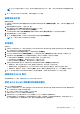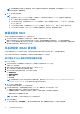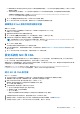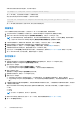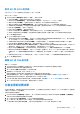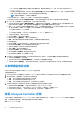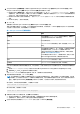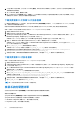Users Guide
Table Of Contents
- Microsoft System Center Configuration Manager 適用的 Dell Lifecycle Controller Integration 版本 3.0 使用者指南
- 目錄
- Dell Lifecycle Controller Integration (DLCI) for Microsoft System Center Configuration Manager 簡介
- 使用個案情況
- 使用 Dell Lifecycle Controller Integration
- DLCI 的授權
- 設定 Dell Lifecycle Controller Integration 與 Dell Connections License Manager
- 設定目標系統
- 自動探索和信號交換
- 從工作順序套用驅動程式
- 建立工作順序媒體可開機 ISO
- 系統檢視器公用程式
- 設定公用程式
- 啟動整合式 Dell 遠端存取控制器主控台
- 工作檢視器
- Dell Lifecycle Controller Integration 可以執行的其他工作
- 使用設定公用程式
- 使用匯入伺服器公用程式
- 使用系統檢視器公用程式
- 故障排除
- 相關說明文件和資源
設定 NIC 和 iSCSI 的參數
您可以從 Port Settings (連接埠設定) 畫面設定 NIC 和 iSCSI 的參數。
設定 NIC 和 iSCSI 參數:
1. 在 Port Settings (連接埠設定) 畫面的 NIC 標籤上,指定下列參數:
● Select All (全選) — 選取此選項可勾選所有 NIC 可用的選項。
● Boot protocol (開機通訊協定) — 選取系統開機用的通訊協定。您可以從 PXE、iSCSI 或 FCoE 選擇。
● Wake on LAN (LAN 喚醒) — 選擇以透過您的 LAN 開啟系統。您可以選擇啟用或停用此選項。
● Wake on LAN link speed (網路喚醒連結速度) — 從下拉式清單中指定 Wake on LAN (網路喚醒) 連結的速度。
● VLAN mode (VLAN 模式) — 若系統不在相同的網路交換器,選取將系統新增至 VLAN。您可以選擇啟用或停用此選項。
● Link speed (連結速度) — 選取 NIC 連結速度。
● Flow Control (流量控制) — 選取資料流量控制。
● IP auto configuration (IP 自動組態) — 選取以自動設定 IP 位址。您可以選擇啟用或停用此選項。
● SRIOV configuration (Sriov 組態) — 選取要如何設定虛擬化系統的單一根輸入/輸出。您可以選擇啟用或停用此選項。
按一下 OK (確定) 儲存設定。
2. 按一下 iSCSI 標籤並指定下列參數:
● CHAP authentication (CHAP 驗證) — 在探索 iSCSI 目標時啟用或停用系統的盤問交握式驗證協定 (CHAP) 。若您啟用此選
項,您必須透過 iSCSI Initiator 參數組態畫面輸入 CHAP ID 和 CHAP 秘密。
● CHAP mutual authentication (CHAP 交互驗證) — 啟用或停用探索 iSCSI 目標時網路內部系統之間的雙向 CHAP 驗證。
● iSCSI via DHCP (使用 DHCP 探索 iSCSI) — 啟用或停用透過 DHCP 探索 iSCSI 目標。
● Windows Boot HBA Mode(Windows 開機 HBA 模式) — 主機作業系統設定為軟體啟動器模式時請停用此屬性,設定為 HBA
模式則啟用。此選項於 NetXtreme 配接卡提供使用。此選項適用於 NetXtreme 配接卡。
● Boot to Target (開機至目標) — 啟用或停用此屬性。若您啟用此選項,iSCSI 開機主機軟體會嘗試由 iSCSI 目標開機。
● DHCP Vendor ID (DHCP 供應商 ID) — 指定 DHCP 供應商 ID 在此欄位中。若 DHCP Offer 封包中的供應商分類 ID 欄位符合
此欄位的值,iSCSI 開機主機軟體會尋找所需的 iSCSI 開機副檔名。若已停用透過 DHCP 探索 iSCSI 選項,則您不需要設定此
值。
● LUN Busy Retry Count (LUN 忙碌重試次數) — 指定 iSCSI 目標 LUN 忙碌時,iSCSI 開機啟動器應該重試連線的次數。
3. 按一下 OK (確定) 儲存設定。
編輯 NIC 或 CNA 設定檔
編輯 NIC/CNA 設定檔:
1. 在 System Viewer (系統檢視器) 公用程式中按一下 Network Adapter Configuration (網路配接卡組態)。
2. 選取 Edit an Existing Profile (編輯現有設定檔)。
3. 按一下 Browse (瀏覽) 並導覽至儲存 NIC 設定檔的位置。
4. 選取儲存為 .XML 的設定檔,並按一下 Next (下一步)。
Network Adapter Configuration (網路配接卡組態) 會顯示設定檔中設定的配接卡。
5. 選取您要編輯的配接卡,並按下 Configure (設定)。有關設定配接卡的更多詳細資訊,請參閱設定配接卡 第頁的 46。
6. 如果要移除設定檔中的任何配接卡,請選取配接卡並按一下 Remove (移除)。
7. 您也可按 Add (新增) 將配接卡新增至設定檔。如需更多詳細資訊,請參閱建立 NIC 或 CNA 設定檔 第頁的 45 的步驟 4。
8. 按一下 Save As Profile (另存為設定檔),儲存修改過的 NIC 設定檔。
比較並更新韌體清單
此功能可讓您檢視、比較和更新特定系統目前的韌體版本。它也能讓您比較您系統和另一個系統、Dell FTP 站台或琳從 Dell 支援網站
下載的 PDK 目錄的 BIOS 和韌體版本。
比較和更新系統的韌體清單:
1. 在 System Viewer (系統檢視器) 公用程式中,按一下 Firmware Inventory, Compare, and Update (韌體清單、比較及更新)。
系統元件及其目前韌體版本都會顯示在右側窗格。
2. 按一下 Export Profile (匯出設定檔),以 XML 格式匯出軟體清單資訊。
3. 按一下 Next (下一步) 並選取下列其中一個選項,指定比較伺服器集合韌體清單的基線:
● Dell PDK Catalog (Dell PDK 目錄) — 指定用於比較韌體清單的 Dell PDK 目錄。若要指定 PDK 目錄:
使用系統檢視器公用程式 47